
일반적으로 슬레이트 인터페이스는 재질을 디자인하는 경우 좀 더 다양하게 사용되며, 컴팩트 인터페이스는 이미 디자인한 재질을 적용해야 하는 경우 더 편리합니다.
인터페이스
슬레이트 인터페이스는 여러 개의 요소가 포함된 그래픽 인터페이스입니다. 가장 주목할만한 요소는 재질/맵 브라우저입니다. 여기에서 재질, 맵과 기본 재질 및 맵 유형을 찾아볼 수 있습니다. 활성 뷰에서는 재질과 맵을 결합하고, 매개변수 편집기에서는 재질과 맵 설정을 변경할 수 있습니다.
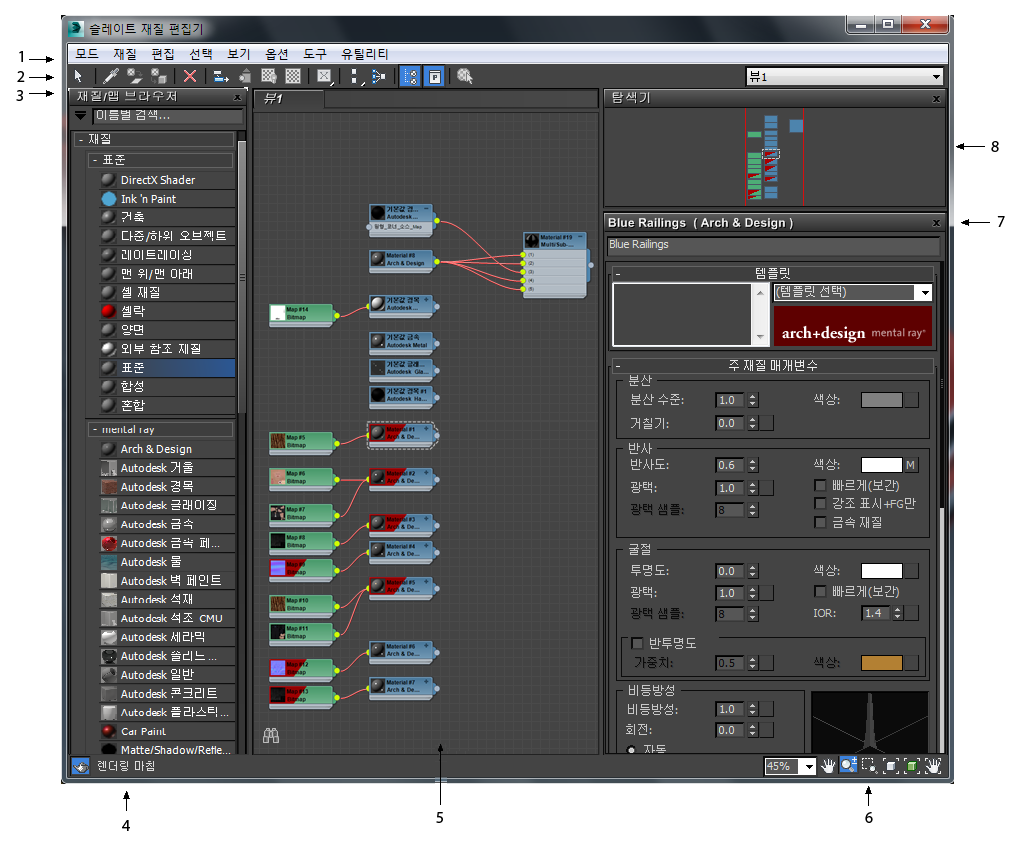
1. 메뉴모음
2. 도구 모음
3. 재질/맵 브라우저
4행)에서 값이 변경됩니다. 상태
5. 활성 뷰
6. 뷰 탐색
7. 매개변수 편집기
8. 탐색기
이 인터페이스의 기본 시각적 요소에서는 작업의 대부분을 수행할 수 있습니다.
-
재질/맵 브라우저
이 패널에는 재질/맵 브라우저가 표시됩니다. 재질을 편집하려면 재질을 재질/맵 브라우저 패널에서 뷰로 드래그합니다. 새 재질 또는 맵을 만들려면 재질 그룹 또는 맵 그룹에서 드래그합니다. 재질/맵 브라우저 항목을 두 번 클릭하여 해당 재질 또는 맵을 활성 뷰에 추가할 수도 있습니다.
-
활성 뷰
활성 뷰에서는 맵 또는 제어기를 재질 구성요소에 와이어링하여 재질 트리를 구성할 수 있습니다. 활성 뷰의 재질 및 맵 노드를 참조하십시오.
장면에 있는 재질에 대해 여러 개의 뷰를 만들어 그 중 활성 뷰를 선택할 수 있습니다. 명명된 뷰 만들기 및 관리를 참조하십시오.
-
매개변수 편집기
매개변수 편집기에서는 맵 및 재질에 대한 세부적인 설정을 조정할 수 있습니다. 매개변수 편집기: 재질 및 맵 설정 변경을 참조하십시오.
슬레이트 재질 편집기 창 부동 또는 도킹
뷰를 제외하고는 슬레이트 재질 편집기 창을 부동시킬 수 있습니다.
재질/맵 브라우저, 탐색기 또는 매개변수 편집기 등의 창을 부동시키려면 다음을 수행하십시오.
- 창의 제목 표시줄을 창의 기본 위치에서 떨어진 위치로 드래그하거나 간단하게 제목 표시줄을 두 번 클릭합니다.
부동 창을 기본 위치에 도킹하려면 다음을 수행하십시오.
- 창의 제목 표시줄을 두 번 클릭합니다.
위의 그림에서와 같이 3ds Max에서 해당 창을 다시 기본 위치로 도킹합니다.
기본적으로 각 미리 보기 창은 부동 창으로 열립니다. 미리 보기 창을 도킹하면 슬레이트 재질 편집기 대화상자의 왼쪽 상단에 도킹됩니다.
사용자 정의 구성 파일
슬레이트 재질 편집기 인터페이스를 사용자 정의하는 경우 3ds Max의 세션 간 변경 사항이 유지됩니다.
재질/맵 브라우저 인터페이스 파일의 파일 이름 확장명은 MPL입니다(예:
our_mental_ray_layout.mpl
). 재질/맵 브라우저 옵션 메뉴 추가 옵션
추가 옵션  레이아웃 로드 또는 레이아웃을 다른 이름으로 저장을 사용하여 재질/맵 브라우저 레이아웃을 저장하고 복원할 수 있습니다. 또한 이 하위 메뉴에는 기본 레이아웃 및 브라우저의 모양을 복원하는 재질/맵 브라우저 재설정 옵션이 있습니다.
레이아웃 로드 또는 레이아웃을 다른 이름으로 저장을 사용하여 재질/맵 브라우저 레이아웃을 저장하고 복원할 수 있습니다. 또한 이 하위 메뉴에는 기본 레이아웃 및 브라우저의 모양을 복원하는 재질/맵 브라우저 재설정 옵션이 있습니다.
슬레이트 재질 편집기 레이아웃은 docking.cfg 파일에 저장됩니다.
이러한 파일은 응용 프로그램 데이터 폴더에 저장됩니다(예: ₩users₩<사용자 이름>₩appdata₩local₩autodesk₩₩3dsmax₩₩2012 - 64bit₩enu₩sme₩ ).
절차
슬레이트 재질 편집기를 보려면 다음을 수행하십시오.
- 주 도구 모음에서
 (재질 편집기):슬레이트를 클릭하거나 M을 누릅니다. 컴팩트 재질 편집기 버튼이 표시되는 경우 슬레이트 재질 편집기 버튼에 액세스하려면 플라이아웃을 열어야 합니다(클릭한 채로 유지). 아니면 컴팩트 재질 편집기를 연 다음 모드 메뉴에서 슬레이트 재질 편집기를 선택할 수 있습니다.
(재질 편집기):슬레이트를 클릭하거나 M을 누릅니다. 컴팩트 재질 편집기 버튼이 표시되는 경우 슬레이트 재질 편집기 버튼에 액세스하려면 플라이아웃을 열어야 합니다(클릭한 채로 유지). 아니면 컴팩트 재질 편집기를 연 다음 모드 메뉴에서 슬레이트 재질 편집기를 선택할 수 있습니다.